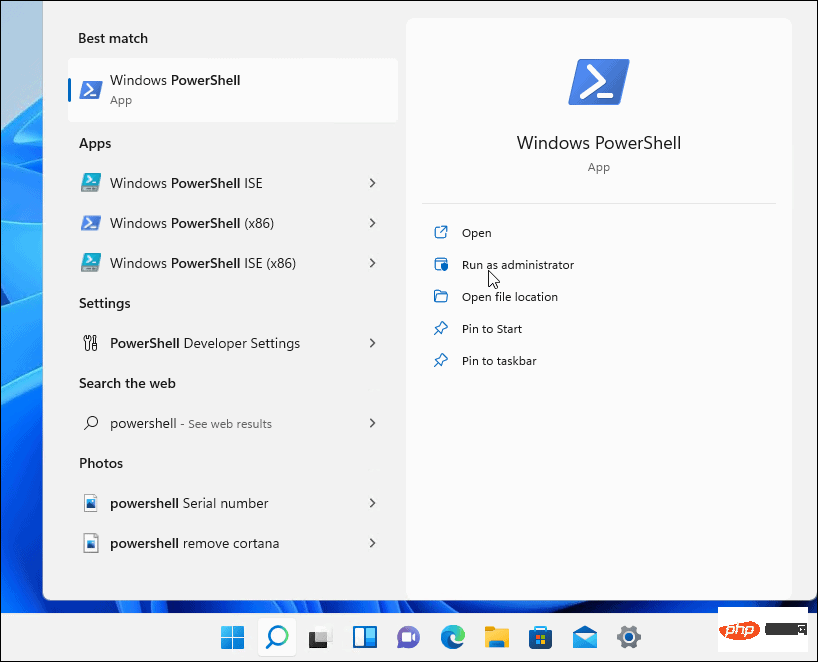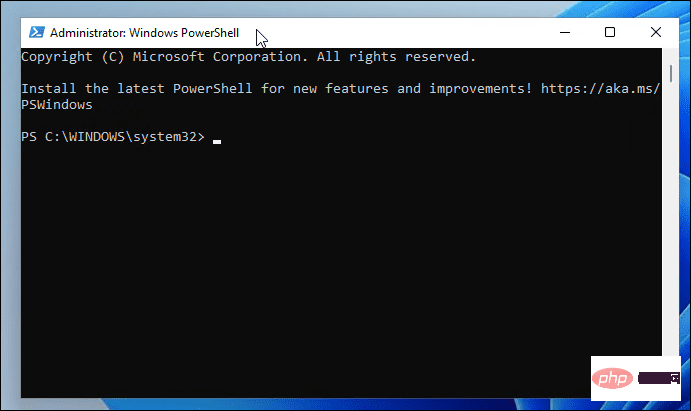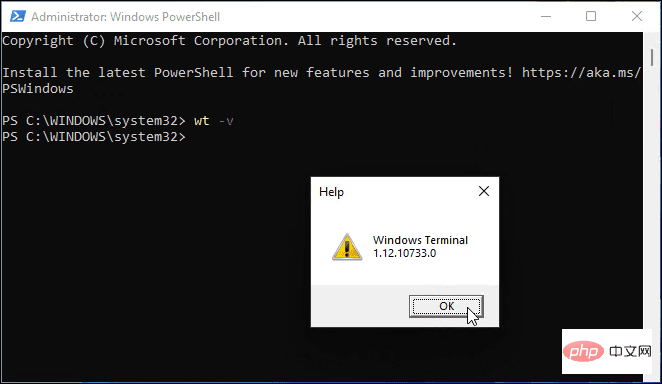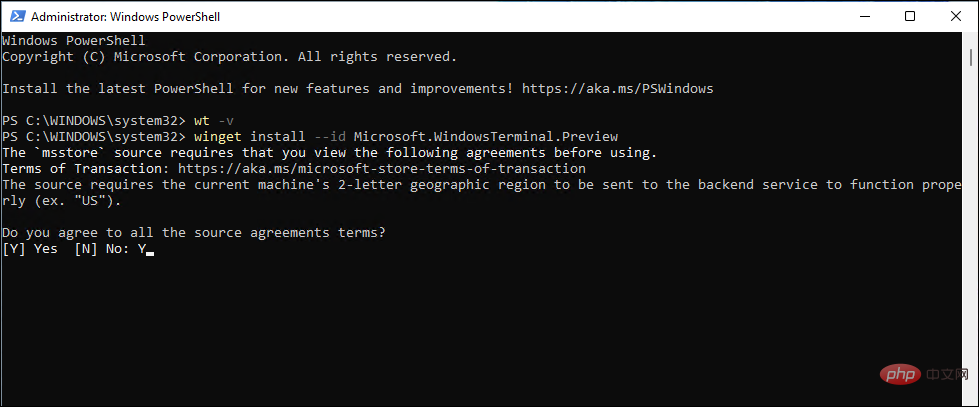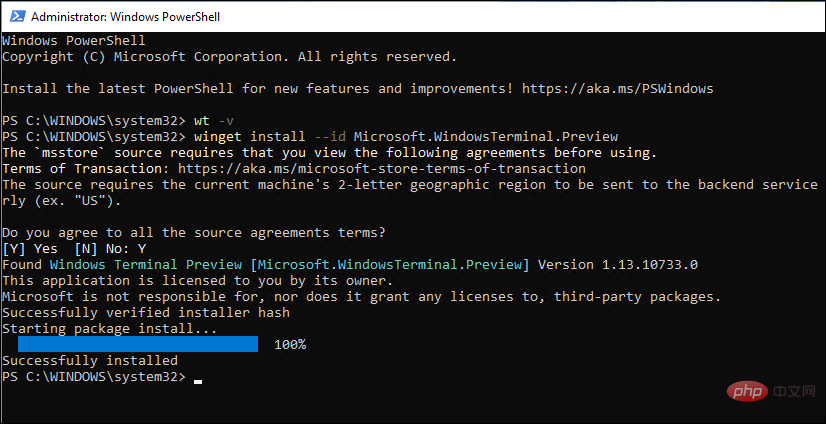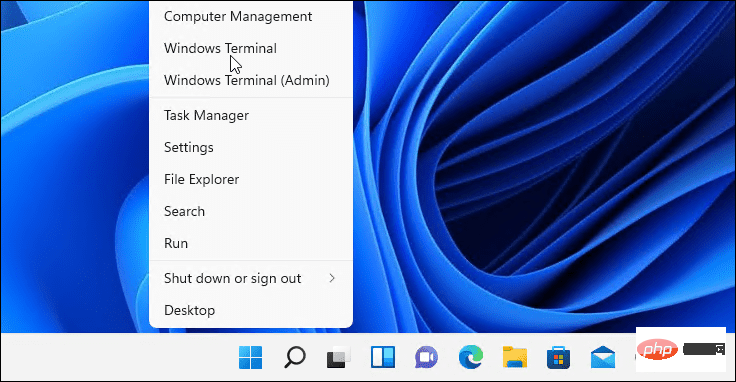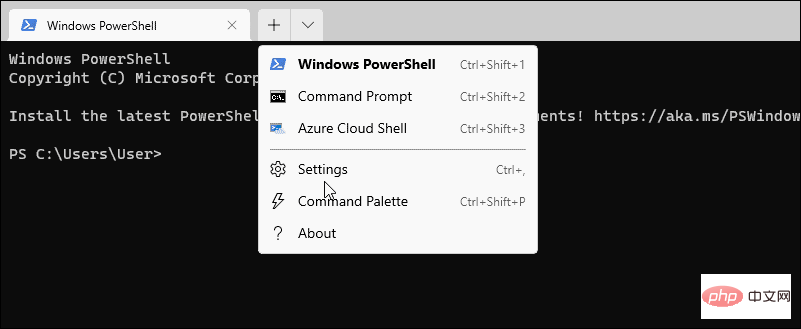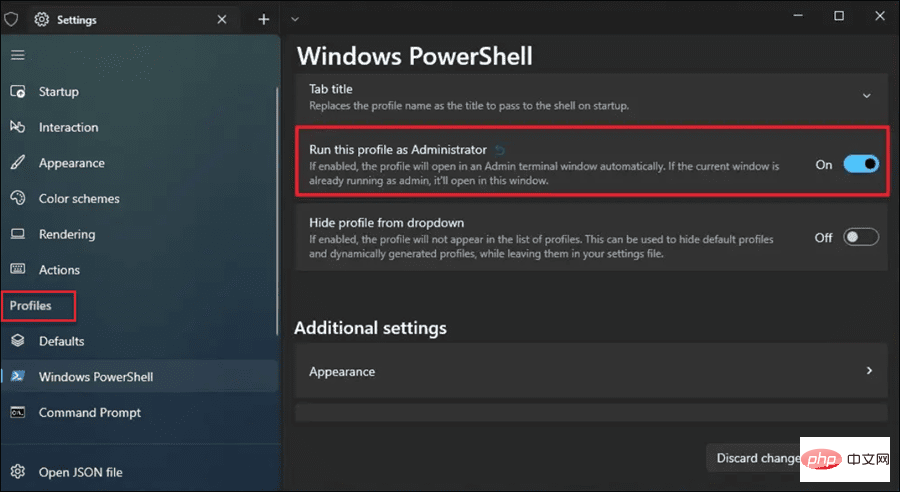如何在 Windows 11 上以管理員身分開啟 PowerShell
如何在 Windows 11 上以管理員身分開啟 PowerShell
以提升或管理員等級的權限執行 PowerShell 讓您執行繞過 Windows 檔案保護的命令,例如用於 Windows 安裝檔案的命令。
您可以透過直接開啟 PowerShell 或開啟新的 Windows 終端應用程式來執行 PowerShell,該應用程式預設使用 PowerShell 執行命令。
在 Windows 11 上以管理員身分開啟 PowerShell:
- 開啟開始功能表並輸入powershell或terminal。
- 從右側的結果清單中選擇以管理員身分執行。

- 當 PowerShell 終端機開啟時,您會知道它正在以提升的權限運行,因為它會在標題列中顯示管理員。

如何將終端更新為始終以管理員身份運行
如果您始終希望PowerShell 以管理員級別的權限運行,您可以設定 Windows 終端(預設使用PowerShell)來執行此操作。
在Windows 11 上始終以管理員身份執行終端:
- 首先,透過鍵入以下命令並按Enter檢查您的Windows 終端版本:
Wt -v
登入後複製 - 將開啟一個小螢幕,顯示您的終端機版本。

- 您需要將您的Windows 終端機版本更新到最新版本,因此請鍵入以下內容來執行此操作:
Winget install –id Microsoft.WindowsTerminal.Preview
登入後複製 - 更新需要一點時間,您需要輸入 Y以同意條款並按下Enter。

- 最新版本(例如13.10733.0)將會成功安裝在您的系統上。

- 接下來,右鍵點選開始功能表並選擇Windows Terminal。

- 在終端機視窗中,按下新標籤按鈕旁的向下箭頭,然後選擇設定。

- 在「設定」部分的「設定檔」下,按一下「 Windows PowerShell 」 。
- 切換以管理員身份執行此設定檔開關,然後按一下儲存。

在 Windows 11 上執行 PowerShell 命令
使用上述步驟,您將能夠以管理員身分在 Windows 11 上執行 PowerShell。這將允許您運行強大的命令來幫助更改設定或解決 Windows 11 的問題。
以上是如何在 Windows 11 上以管理員身分開啟 PowerShell的詳細內容。更多資訊請關注PHP中文網其他相關文章!

熱AI工具

Undresser.AI Undress
人工智慧驅動的應用程序,用於創建逼真的裸體照片

AI Clothes Remover
用於從照片中去除衣服的線上人工智慧工具。

Undress AI Tool
免費脫衣圖片

Clothoff.io
AI脫衣器

AI Hentai Generator
免費產生 AI 無盡。

熱門文章

熱工具

記事本++7.3.1
好用且免費的程式碼編輯器

SublimeText3漢化版
中文版,非常好用

禪工作室 13.0.1
強大的PHP整合開發環境

Dreamweaver CS6
視覺化網頁開發工具

SublimeText3 Mac版
神級程式碼編輯軟體(SublimeText3)

熱門話題
 無法刪除在系統中開啟的 ISO 檔案:如何修復
Apr 16, 2023 pm 02:25 PM
無法刪除在系統中開啟的 ISO 檔案:如何修復
Apr 16, 2023 pm 02:25 PM
什麼是 ISO 檔? ISO 檔案是一種包含光碟(例如 DVD 或 CD)的精確副本的檔案。這種類型的光碟映像可以安裝在您的電腦上,看起來就像您的電腦上連接了一個光碟機,光碟中插入了包含資料的 CD 或 DVD。 ISO 檔案也可用於刻錄建立它們的 DVD 或 CD 的新副本,或只是將大量檔案包含在一個易於下載的單一檔案中。 ISO 檔案通常相當大;用完它們後,您很可能會想將它
 如何在 Windows 11 上以管理員身分開啟 PowerShell
May 10, 2023 pm 06:40 PM
如何在 Windows 11 上以管理員身分開啟 PowerShell
May 10, 2023 pm 06:40 PM
如何在Windows11上以管理員身分開啟PowerShell以提升或管理員等級的權限執行PowerShell允許您執行繞過Windows檔案保護的命令,例如用於Windows安裝檔案的命令。您可以透過直接開啟PowerShell或開啟新的Windows終端應用程式來執行PowerShell,該應用程式預設使用PowerShell運行命令。在Windows11上以管理員身分開啟PowerShell:開啟開始功能表並輸入powershell或terminal。從右側的
 PowerShell滲透測試利器Nishang怎麼用
May 13, 2023 am 10:58 AM
PowerShell滲透測試利器Nishang怎麼用
May 13, 2023 am 10:58 AM
初始PowerShell,首先我們先來了解概念:PowerShell可以當做是cmd(bat腳本語言)的升級版,它是Windows平台上的腳本語言。是面向對象,是和.NetFrameWork密切相關的。也可以認為是Windows上的bashshell。 WindowsPowerShell是一種命令列外殼程式和腳本環境,可讓命令列使用者和腳本編寫者利用.NETFramework的強大功能。它引入了許多非常有用的新概念,從而進一步擴展了您在Windows命令提示字元和WindowsHost環境中獲得
 修正:Windows 11/10 中無法開啟 PowerShell 或 PowerShell 已停止工作問題
Apr 24, 2023 pm 07:49 PM
修正:Windows 11/10 中無法開啟 PowerShell 或 PowerShell 已停止工作問題
Apr 24, 2023 pm 07:49 PM
許多用戶報告了WindowsPowerShell停止工作或根本無法打開的問題。看到PowerShell已停止工作訊息的最常見原因之一是您的電腦上存在隱藏病毒。這反過來會減慢您的系統速度,並且系統上的其他進程將停止運行。該錯誤訊息未提供有關此問題原因的任何信息,因此難以解決。如果您對PowerShell無法在您的PC上執行或開啟問題感到惱火,那麼本文適合您。在本文中,我們討論了一些可用於修復此錯誤的解決方案。修復1–停用和重新啟用WindowsPowerShell1.使用Ctr
 PowerShell 部署失敗並出現 HRESULT 0x80073D02 問題修復
May 10, 2023 am 11:02 AM
PowerShell 部署失敗並出現 HRESULT 0x80073D02 問題修復
May 10, 2023 am 11:02 AM
您在執行腳本時是否看到此錯誤訊息「Add-AppxPackage:部署失敗,HRESULT:0x80073D02,無法安裝該包,因為它修改的資源目前正在使用中。PowerShell中出現錯誤0x80073D02…」?如錯誤訊息所述,當使用者在前一個進程執行時嘗試重新註冊一個或所有WindowsShellExperienceHost應用程式時,確實會發生這種情況。我們已經獲得了一些簡單的解決方案來快速解決這個問題。修復1–終止體驗主機程序您必須在執行powershell指令之前結束
 如何在 Windows 11 上啟用管理員帳戶
Apr 15, 2023 pm 07:46 PM
如何在 Windows 11 上啟用管理員帳戶
Apr 15, 2023 pm 07:46 PM
如何使用PowerShell在Windows11上啟用或停用管理員帳戶在Windows11上啟用管理員帳戶的最快方法之一是使用PowerShell。您也可以使用較新的Windows終端,或者,如果您願意,也可以使用較舊的命令提示字元(cmd)工具。您需要確保從已經具有管理員權限的使用者帳戶執行這些命令。如果您使用的是標準使用者帳戶,則需要切換到另一個使用者帳戶才能執行此工具。若要在Windows11上使用PowerShell啟用管理員帳戶:透過點選開始按鈕或按Windows鍵開啟
 如何在 Windows 11 上安裝和使用 Git
May 28, 2023 am 08:08 AM
如何在 Windows 11 上安裝和使用 Git
May 28, 2023 am 08:08 AM
點擊進入:ChatGPT工具插件導航大全Git是最受歡迎的版本控制系統之一,它允許您追蹤對檔案所做的所有更改,以便在需要時可以輕鬆恢復到早期版本。 Git允許您同時擁有本機儲存庫和遠端儲存庫,鼓勵其他人協作並將所有這些變更集中到一個來源。在Windows11上安裝Git的先決條件在我們開始之前,有一些在Windows上安裝Git的先決條件。他們來了:您的Windows帳戶的管理員權限存取命令列工具(例如CMD或PowerShell)Git的使用者名稱和密碼(可選)你最喜歡的文字編輯器WSL上的Ubuntu
 powershell和cmd的差別是什麼
Jan 11, 2023 pm 02:23 PM
powershell和cmd的差別是什麼
Jan 11, 2023 pm 02:23 PM
區別:1、運行Cmd時,只需佔用不到1M的記憶體;而用PowerShell時,需要佔用大約20M的記憶體。 2、Cmd不支援語法高亮,PowerShell支援。 3.用Cmd運行一些較為複雜、較耗時的命令時,隨意拖曳命令列視窗時,視窗中的內容依然能夠保持原樣;但PowerShell不行。 4.Cmd只能不能使用.net庫中的指令,也不能使用Linux指令;而PowerShell可以。